Una recensione onesta di PhotoScissors: è efficace nella rimozione del BG?
Nel fotoritocco, la rimozione dello sfondo è una delle tecniche più comunemente utilizzate. Questo processo ti aiuta a rendere lo sfondo libero da elementi non necessari e indesiderati. Fortunatamente, la maggior parte dei software di fotoritocco e degli strumenti basati su Internet possono eseguire la rimozione dello sfondo. Uno di questi strumenti per questo scopo è PhotoScissors, che offre la possibilità di rimuovere le immagini di sfondo. Se non hai familiarità con questo strumento, non preoccuparti. In questo Recensione di PhotoScissors, indicheremo tutto ciò che devi sapere. Inoltre, esploreremo la migliore alternativa per una rimozione dello sfondo più comoda.
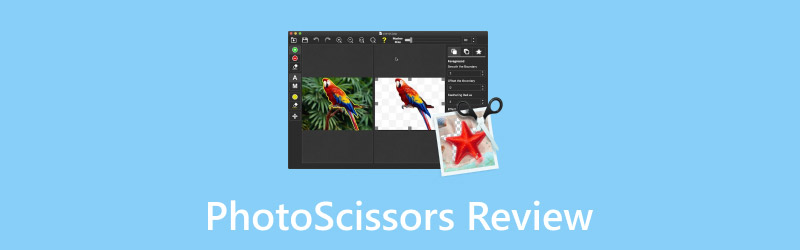
CONTENUTO DELLA PAGINA
Parte 1. Che cosa è PhotoScissors
Prima di approfondire ulteriormente, diamo prima un'occhiata veloce allo strumento. PhotoScissors è un Rimozione dello sfondo dell'immagine AI programma che usa reti neurali profonde. Estrae il soggetto e lo isola dallo sfondo, lasciandolo chiaro e trasparente. Così facendo, potrai salvare l'immagine con uno sfondo trasparente o sostituirla con uno nuovo.
Per buona misura, questo strumento di rimozione dello sfondo è accessibile sia online che offline. È disponibile per il download su Windows e Mac, oppure puoi usare un browser per eseguire la rimozione dello sfondo. Tuttavia, dovresti sapere che la versione online funziona in un sistema di crediti limitati. D'altro canto, la versione desktop a pagamento può elaborare immagini senza limiti.
Cosa possono fare per te le PhotoScissors:
- Gestisce i formati più comunemente usati come PNG e JPG.
- Rimuove istantaneamente gli sfondi complicati dalle immagini.
- Rimuove in modo intelligente lo sfondo da dettagli intricati come i capelli.
- Sostituisci lo sfondo con un colore o un'immagine uniformi, oppure lascialo trasparente.
Il buono:
- È disponibile online e come applicazione desktop.
- Riduce lo sforzo manuale necessario per rimuovere lo sfondo.
- Rileva con precisione lo sfondo della maggior parte delle immagini.
Il cattivo:
- Supporta formati di immagini in input limitati.
- La versione gratuita restituisce l'immagine in una risoluzione inferiore.
- Accetta solo immagini da 4,2 Mpx (risoluzione massima dell'immagine.
Disponibilità:
- in linea
- finestre
- Mac
- iOS
- API
Parte 2. PhotoScissors è gratuito?
La versione online di PhotoScissors è gratuita, ma con crediti limitati per le immagini gratuite. La versione desktop, d'altro canto, può elaborare un numero illimitato di immagini offline. Ma ecco l'accordo: il download di immagini in qualità HD è disponibile solo se si acquista un credito.
| Conteggio dei crediti (1 credito equivale a 1 immagine) | Qualità | Prezzo |
| 1000 crediti | Alta definizione | 29.99 |
| 200 crediti | Alta definizione | $19.99 |
| 50 crediti | Alta definizione | $9.99 |
| 10 crediti | Alta definizione | $4.99 |
Nota: Se intendi acquistare crediti online, devi prima creare un account.
Parte 3. Come funziona PhotoScissors
PhotoScissors background remover è dotato di un'interfaccia semplice, facile da capire e da usare. Diamo un'occhiata all'interfaccia dello strumento e scopriamo come funziona. Nella sezione seguente, ti mostreremo le funzioni di ogni strumento.
Strumento in primo piano
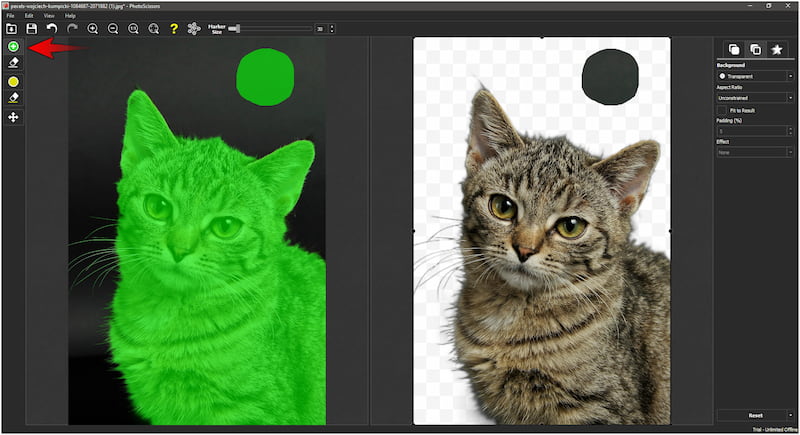
Lo strumento Primo piano è utilizzato per contrassegnare e mantenere il soggetto di un'immagine. Ti consente di evidenziare le aree dell'immagine che vuoi conservare. Ciò è utile quando l'IA perde alcune parti del soggetto o hai bisogno di includere dettagli specifici.
Strumento di cancellazione
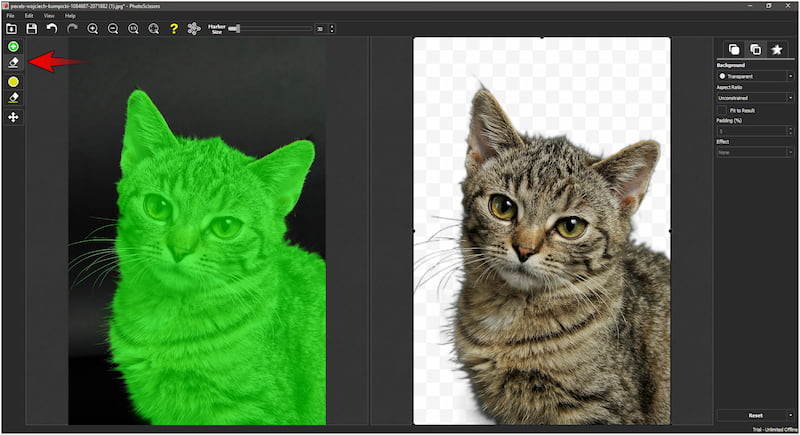
Lo strumento Erase è utilizzato per rimuovere manualmente parti di immagini che l'IA potrebbe aver trattenuto in modo errato. Consente di eliminare sezioni indesiderate dello sfondo o del primo piano. Questo strumento è utile quando il processo di rimozione automatica lascia elementi residui.
Strumento per capelli
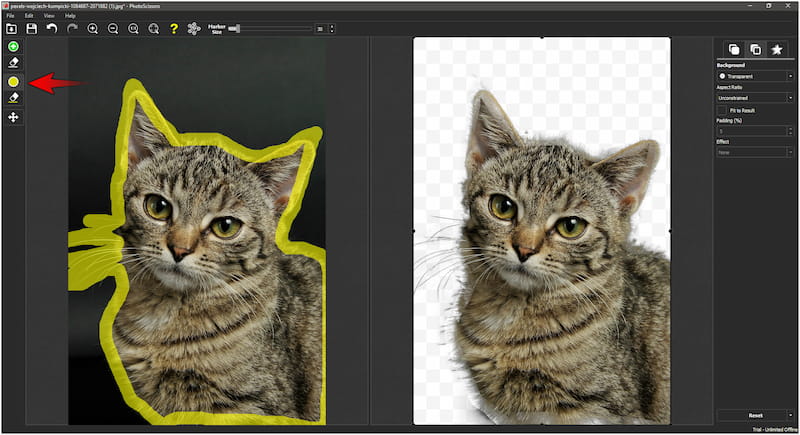
Lo strumento Hair Tool è utilizzato per gestire aree complesse e semi-trasparenti come capelli o pelliccia sottile. Rimuovere gli sfondi attorno a dettagli così intricati è una sfida. Fortunatamente, questo strumento applica una maschera trasparente per mantenere l'aspetto naturale di ciocche o riccioli.
Strumento Sposta Immagine
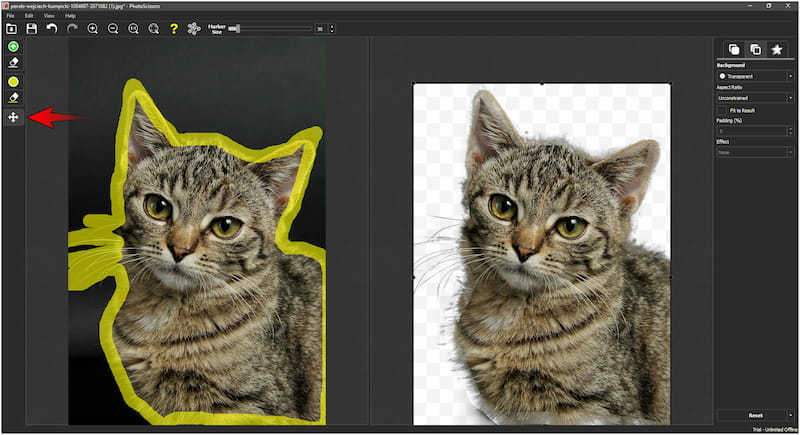
Lo strumento Sposta immagine è utilizzato per riposizionare l'immagine all'interno dell'area di lavoro di modifica. È utile quando è necessario modificarne la posizione per ulteriori modifiche o la sostituzione dello sfondo. Questo strumento consente di trascinare l'immagine nella posizione desiderata senza alterarne il contenuto.
Parte 4. Strumenti di modifica dello sfondo di PhotoScissors
Photo Scissors è uno strumento di modifica delle immagini utilizzato per rimuovere e modificare lo sfondo dalle immagini. Come accennato in precedenza, è accessibile online e disponibile per il download su Windows e Mac. Ora, prenderemo la versione desktop per mostrare come può rimuovere lo sfondo dalle immagini.
Passo 1. In precedenza, accedi al sito Web ufficiale e scarica PhotoScissors. Installa lo strumento di rimozione dello sfondo e lascia che il processo di installazione venga completato.
Passo 2. Nel riquadro di navigazione in alto a sinistra, fare clic su File e selezionare Apri immagine per aggiungere il progetto. Una volta caricata l'immagine, inizierà il processo di rimozione dello sfondo.
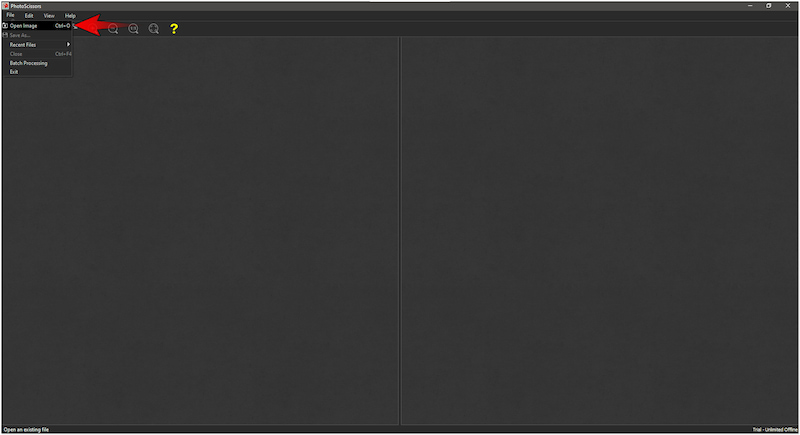
Nota: Come detto, la rimozione dello sfondo è completamente automatizzata. Tutto quello che devi fare è sederti e aspettare che il processo sia completato.
Passaggio 3. Se necessario, utilizzare gli strumenti essenziali nel riquadro di navigazione a sinistra per la rifinitura. Le opzioni includono Foreground Tool, Erase Tool, Hair Tool e Move Image Tool.
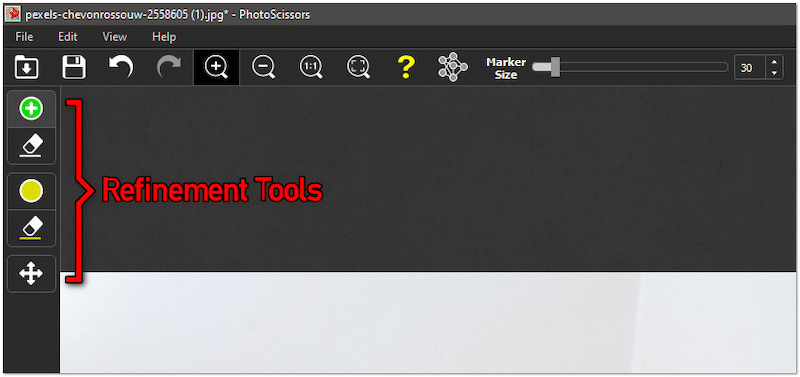
Passaggio 4. Dopo aver completato il passaggio precedente, puoi ora procedere alla sostituzione dello sfondo. Questa volta, spostati nel riquadro di navigazione a destra e clicca su Sfondo tab.
Trasparente: Selezionando questa opzione rende lo sfondo trasparente, lasciando il soggetto chiaro. È utile per creare file PNG in cui non è richiesto alcuno sfondo, come loghi, sovrapposizioni, ecc.
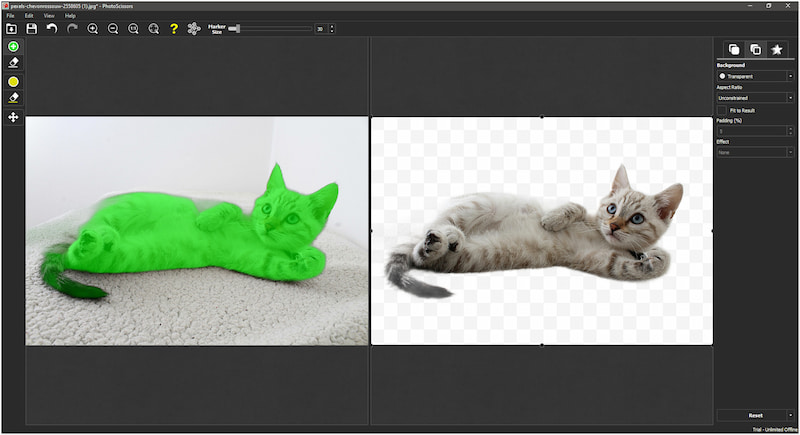
Tinta unita: Selezionando questa opzione si sostituisce lo sfondo rimosso con un colore pieno. È possibile selezionare dal selettore colore o specificare un codice colore personalizzato.
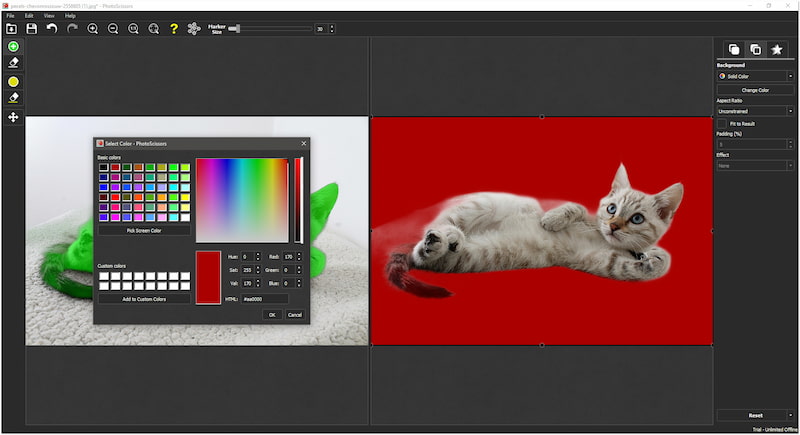
Immagine: Selezionando questa opzione puoi sostituire lo sfondo rimosso con un'immagine personalizzata. Hai la possibilità di caricare la tua immagine per creare un visual personalizzato.
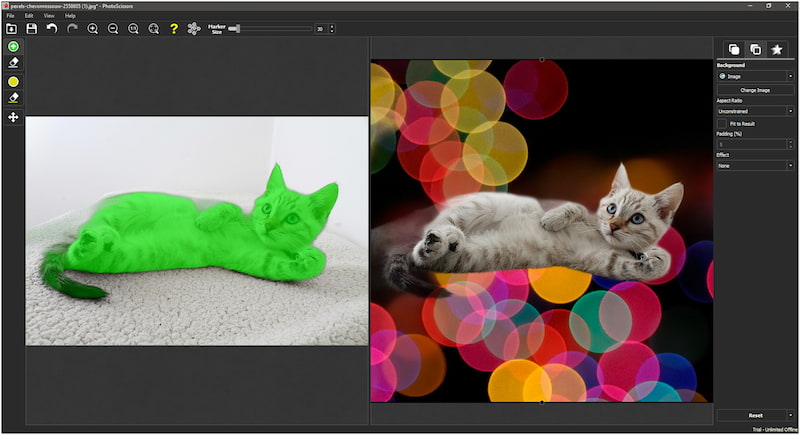
Originale: Selezionando questa opzione si ripristina lo sfondo originale dell'immagine, annullando di fatto la rimozione dello sfondo. È utile se si decide di tornare alla versione non modificata della foto.
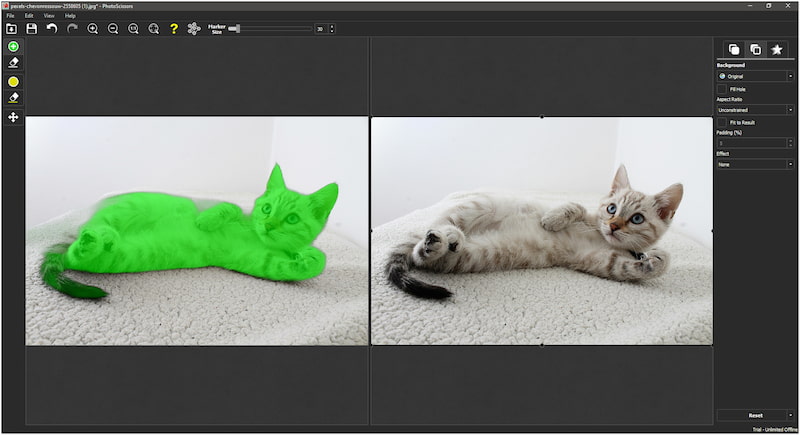
Passaggio 5. Una volta che tutto è impostato e perfetto, esplora la scheda Primo piano e Ombra per i dettagli. Una volta fatto, clicca su Salva come pulsante per esportare l'immagine.
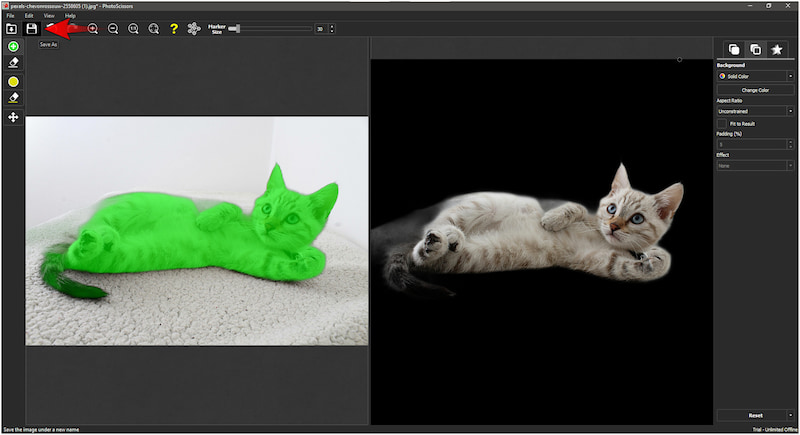
Nota: Nella versione desktop gratuita, può modificare solo le immagini in qualità SD. Se vuoi ottenere foto HD, devi usare la versione desktop a pagamento. Facoltativamente, vai sul loro sito web, usa la versione online e acquista crediti.
Parte 5. La migliore alternativa alle forbici fotografiche
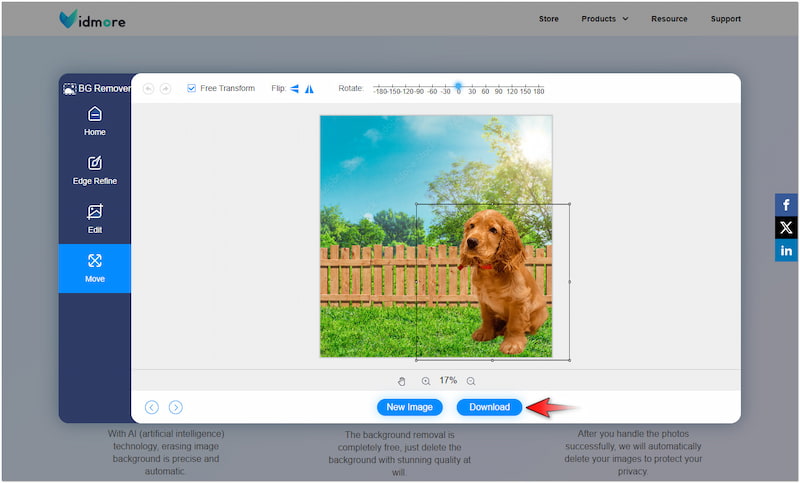
PhotoScissors eccelle nel rimuovere lo sfondo dalle immagini con precisione. Tuttavia, la versione gratuita online e desktop presenta alcune restrizioni. È necessario acquistare crediti online per elaborare le immagini o passare alla versione desktop a pagamento per i download in HD. Perché accontentarsi di un uso limitato e di una qualità compromessa quando esistono alternative? Se stai cercando risultati di alta qualità senza tali vincoli, non cercare oltre Rimozione sfondo Vidmore online.
Vidmore Background Remover Online combina tre funzionalità essenziali in un'unica piattaforma. Ciò include la rimozione delle immagini di sfondo, la loro trasparenza e la loro sostituzione con una nuova. La tecnologia AI più recente e costantemente aggiornata dello strumento assicura ritagli precisi e bordi lisci. Inoltre, questa alternativa a PhotoScissors supporta download di immagini di alta qualità, eliminando la necessità di accontentarsi di risoluzioni ridotte.
Cosa può fare per te Vidmore Background Remover Online:
- Combina tre funzionalità principali in un'unica piattaforma semplificata.
- Fornisce ritagli più precisi con download di immagini di alta qualità.
- Include strumenti essenziali per ritagliare, ridimensionare, capovolgere e ruotare le immagini.
- Opzioni per salvare le immagini con sfondi trasparenti, colorati o personalizzati.
Parte 6. Domande frequenti su PhotoScissors
PhotoScissors è sicuro?
Sì, è sicuro da usare. Non contiene malware o pubblicità e garantisce la protezione dei dati degli utenti. Tuttavia, è sempre una buona norma non caricare immagini sensibili o private. Sebbene sicuro, lo strumento ha eliminato le immagini caricate dopo averle conservate per 4 ore.
PhotoScissors è un buon prodotto?
Sì, è un buon strumento per rimuovere e modificare le immagini di sfondo. Nella maggior parte delle immagini, lo strumento rileva e separa in modo efficiente il soggetto in primo piano dallo sfondo. Tuttavia, ha una qualità dell'immagine ridotta per la versione desktop gratuita e crediti gratuiti limitati per la versione online.
PhotoScissors è gratuito?
No, non è gratuito, ma offre una versione gratuita con limitazioni. La versione online fornisce crediti gratuiti per l'elaborazione di un numero limitato di immagini. Nel frattempo, la versione desktop consente solo download in qualità ridotta, a meno che non si effettui l'upgrade alla versione a pagamento.
Conclusione
Ecco dove finisce la nostra recensione di PhotoScissors! PhotoScissors è facile da usare ma richiede un perfezionamento manuale per risultati di output migliori. Lo strumento utilizza l'intelligenza artificiale per eseguire la rimozione dello sfondo, rendendo il processo rapido e semplice. Tuttavia, richiede comunque una manipolazione manuale quando l'intelligenza artificiale perde alcune parti del soggetto. Se hai bisogno di uno strumento in grado di gestire perfettamente i dettagli intricati, Vidmore Background Remover Online è ciò di cui hai bisogno. Viene fornito con gli strumenti principali in un'unica piattaforma, consentendoti di rimuovere lo sfondo, renderlo trasparente e cambiarlo con uno nuovo. Ciò lo rende un'opzione preferita per coloro che hanno bisogno di precisione e adattabilità.


